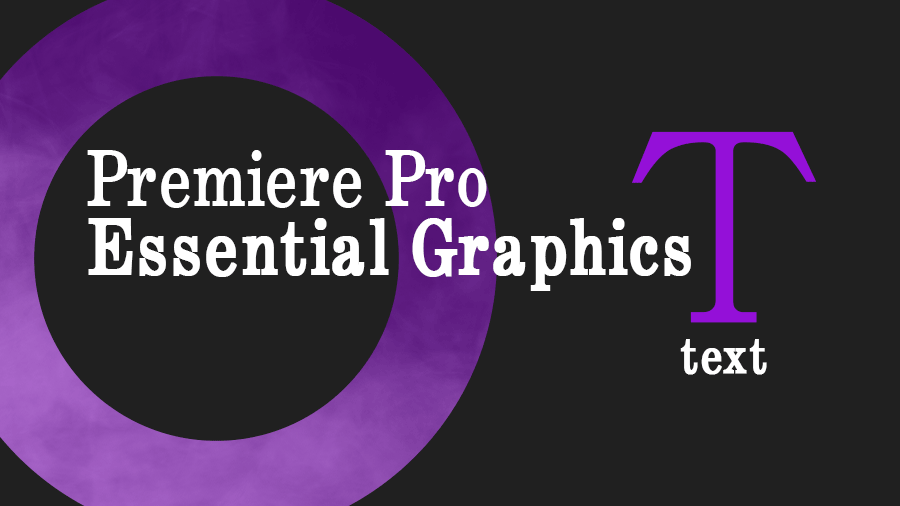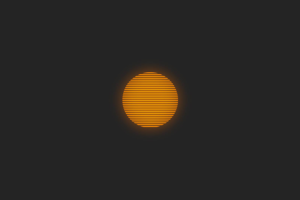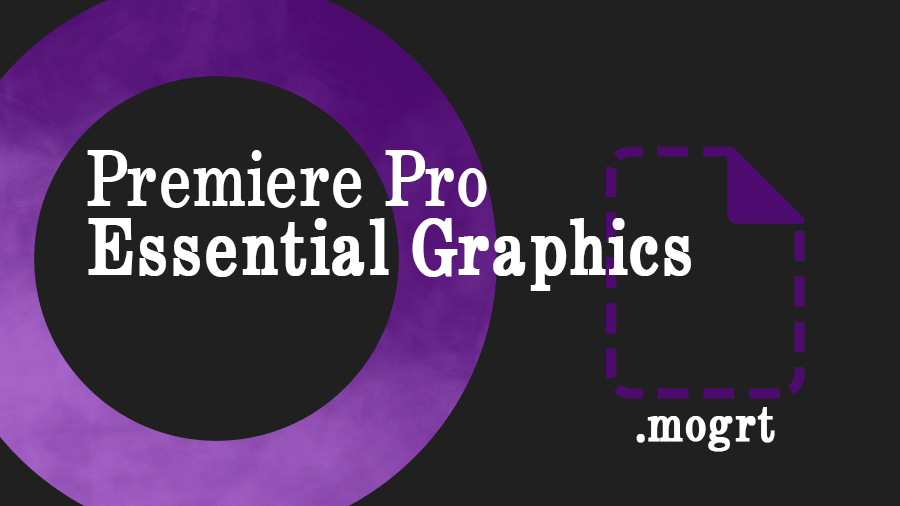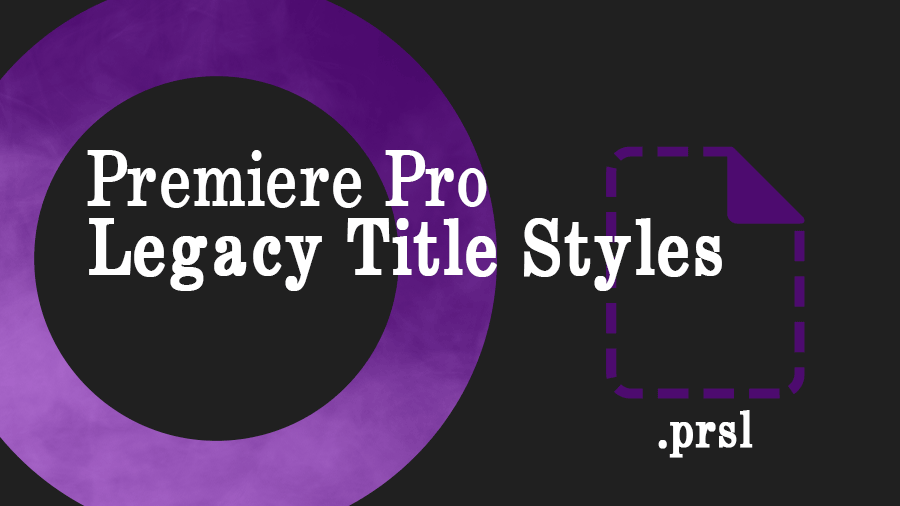Premiere Proで作成したテロップデザインを使い回したい時があると思います。
同じタレントの動画を編集したり使うことが多いテロップデザインを作成したとき、、
そんな時は、作成したテロップデザインを書き出しておくと便利です!
テロップを使い回す方法
まずは、エッセンシャルグラフィックスでテロップをデザインします。
デザイン方法は、別の記事で紹介しています!!
今回はエッセンシャルグラフィックスでテキストを入力しこのようなデザインのテロップをデザインしました!

グラデーションを使ったテロップの作成方法も紹介してます!
テロップをデザインしたらエッセンシャルグラフィックスから編集のスタイルからスタイルを作成を選択します。

スタイルを作成を押すと新規テキストスタイルというパネルが出てくるので名前を付けます。
今回はタレントAとしました!
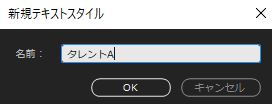
名前を付けたらOKボタンを押します。
するとプロジェクトの中にタレントAというファイルが追加されます!
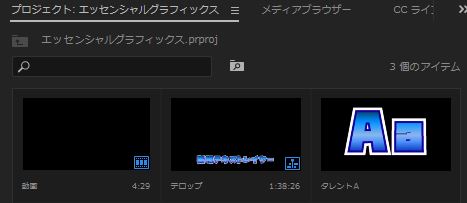
このテロップファイルを書き出しておくことで別のプレミアプロジェクトファイルを開いたときに読み込むことでエッセンシャルグラフィックスからスタイルを選択出来るようになります。
書き出すには、プロジェクトにあるデザインしたテロップファイルを右クリックしテキストファイルを書き出しを選択します。
保存先は、管理しやすいようにタレントテロップフォルダなどを作成しその中に入れておくと管理しやすいです。

保存先を決め保存を押すと保存先に[タレントA.prtextstyle]ファイルが保存されます。
このファイルを新しく作成した[.prproファイル]に読み込むことでエッセンシャルグラフィックスの編集にあるスタイルからタレントAというデザインされたテロップを選択することができます!
選択することでデザインしたテロップにデザインが変更されます!!
まとめ
動画編集は、1度だけではなく素材等を使い回すことも多くテロップも人物に合わせたものをデザインしそれを使い回すことが多いです。
Premiere Proのエッセンシャルグラフィックスからテロップをデザインした場合、スタイルを作成しプロジェクトに追加されたスタイルを書き出すことで使い回すことが可能です。
書き出した[.prtextstyle]を編集チーム内で共有することでも可能なので編集がはかどります。
絶対といってもいいほど使う作業なので是非ともご活用ください!